win10系统夜间模式的开启方法
时间:2017-10-29 10:01 来源:www.wb321.com 作者:admin浏览:次
win10系统夜间模式的开启方法
win10系统中的夜间模式受到很多人的喜爱,通过夜间模式我们对电脑的操作都可以更加轻松一些,因为夜间房间的灯光一般都不是很亮,没有夜间模式的话看起来会比较伤眼睛,而且看上去也会比较费劲。不过当前有很多人想要对win10系统的夜间模式进行使用,但是苦于不知道怎样去操作打开,那在这次的教程里要教给大家的就是如何去开启win10系统的夜间模式,不懂怎样开启夜间模式的朋友可以查看下面的教程,跟着教程的步骤多操作几次即可掌握如何操作打开夜间模式。
win10系统中的夜间模式受到很多人的喜爱,通过夜间模式我们对电脑的操作都可以更加轻松一些,因为夜间房间的灯光一般都不是很亮,没有夜间模式的话看起来会比较伤眼睛,而且看上去也会比较费劲。不过当前有很多人想要对win10系统的夜间模式进行使用,但是苦于不知道怎样去操作打开,那在这次的教程里要教给大家的就是如何去开启win10系统的夜间模式,不懂怎样开启夜间模式的朋友可以查看下面的教程,跟着教程的步骤多操作几次即可掌握如何操作打开夜间模式。
方法/步骤
1:首先右键电脑右下角的开始,点击运行,或者使用快捷键win+R
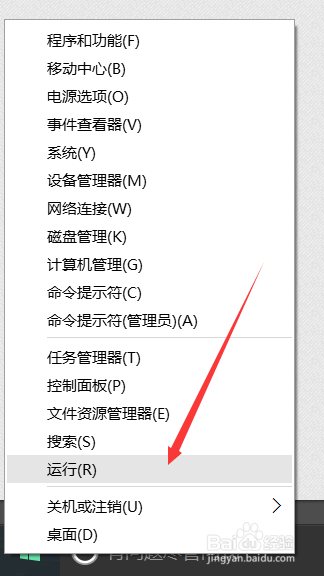
2:然后输入regedit
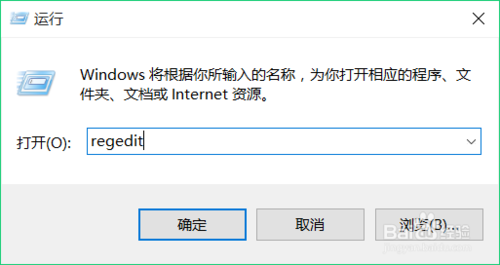
3:然后展开HKEY_CURRENT_USER\SOFTWARE\Microsoft\Windows\CurrentVersion\Themes\Personalize
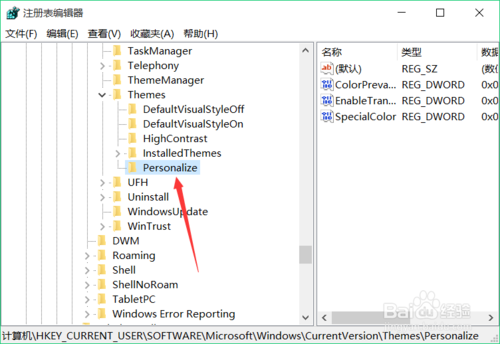
4:在Personalize文件下新建DWORD(32位值)
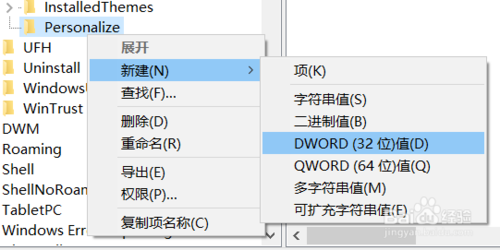
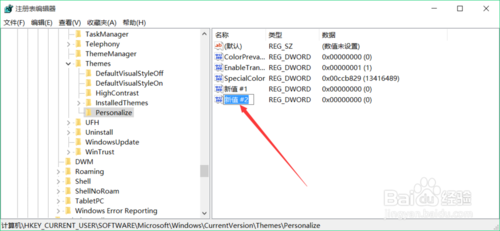
5:然后重命名为AppsUseLightTheme
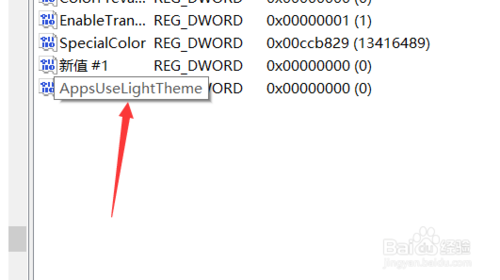
6:将新建项值设为0
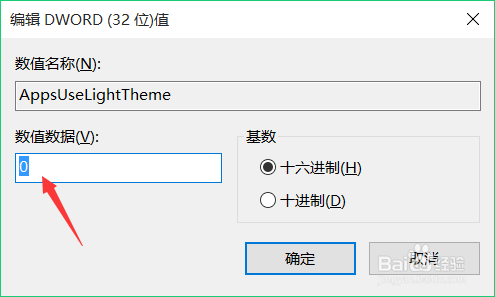
7:最后打开所有设置,你会发现它变成黑色的了
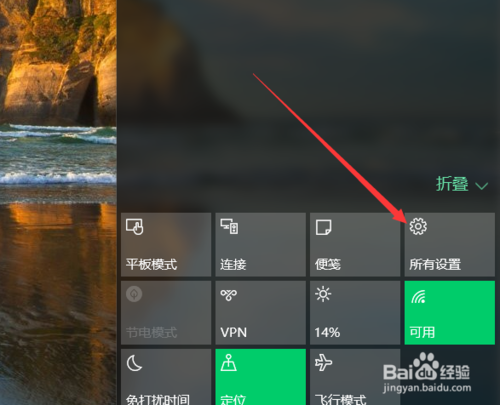
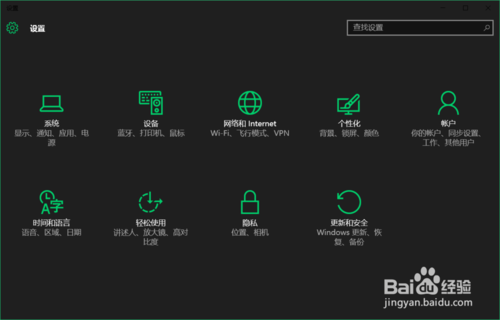
相关推荐:
推荐教程
Win10教程
Win10系统安装教程
Win10系统下载排行
